windows7安装驱动 Win7驱动快速安装教程
更新时间:2023-10-29 08:47:17作者:jiang
windows7安装驱动,在如今的科技时代,电脑已经成为人们工作、学习和娱乐的重要工具,而在Windows7操作系统中,安装驱动程序是使用电脑的基础,因为驱动程序能够使硬件设备与操作系统进行正常的通信和交互。对于一些初次接触Windows7的用户来说,安装驱动程序可能会成为一项困扰。本文将提供一份详细的Win7驱动快速安装教程,帮助用户轻松完成驱动程序的安装,让电脑的使用变得更加高效和便捷。
操作方法:
1.连接你的硬件设备并启动,然后打开计算机属性。
、
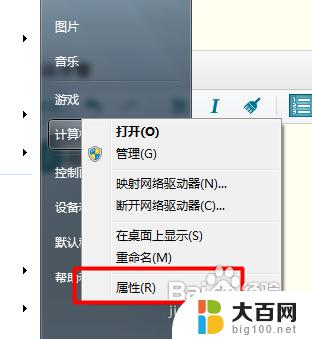
2.接下来在属性窗口中,找到左侧选项,选择设备管理器。

3.我现在没有未知设备,如果你存在就按这个方法来设置。选择设备右键选择“搜索驱动程序软件”。

4.然后选择“自动搜索更新的驱动程序软件”进行搜索,如果Windows7 的驱动库中有,就会自动下载并安装。
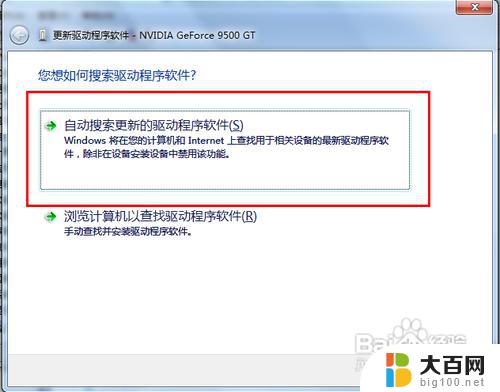
5.等待安装向导检测完毕,然后按照提示安装驱动和更新驱动。
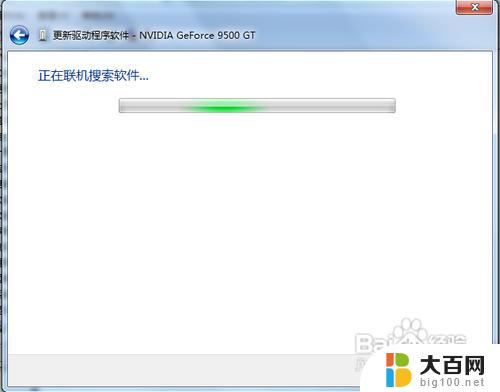
6.如果驱动已经完成安装,就会出现像图片中的提示,这样就说明驱动已经是最新的了。
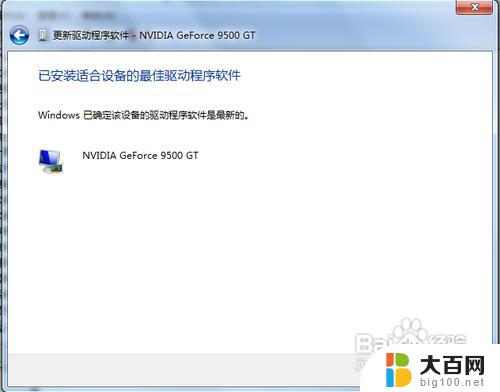
以上是关于Windows 7安装驱动的全部内容,如果您遇到了相同的情况,可以按照小编的方法解决。
windows7安装驱动 Win7驱动快速安装教程相关教程
- 手提电脑声卡驱动怎么安装 win10声卡驱动下载安装教程
- windows10安装打印机驱动 win10系统本地打印机驱动安装教程
- 怎么样安装打印机驱动器 电脑安装打印机驱动教程
- 驱动器如何安装 驱动程序安装指南
- win10如何安装打印机驱动程序 Win10打印机驱动安装步骤
- windows10怎么安装打印机驱动程序 打印机驱动安装步骤
- 怎么安装电脑驱动 驱动程序安装步骤
- 无线网卡驱动安装后无显示 无线网卡驱动安装步骤
- 笔记本电脑安装声卡驱动 如何重新安装Win10声卡驱动
- windows10驱动安装 win10驱动手动安装方法
- win11安装更新0x800f081f Win11 23H2更新遇到错误代码0x800f081f怎么处理
- win11系统和软件怎么办 Win11设置应用轻松重装方法
- win11如何安装本地打印机 win11本地打印机安装教程
- noteexpress在win11安装不成功 Word中安装插件失败的解决方法
- win11系统无法安装打印机 Windows11打印机驱动安装不了怎么解决
- win11ie浏览器安装 ie浏览器安装教程步骤
系统安装教程推荐
- 1 win11设置应用程序 轻松重装Win11设置应用的技巧
- 2 win11edge安装flash插件 edge浏览器插件安装方法
- 3 win11找不到驱动器 Win11安装找不到驱动器怎么办
- 4 win11安装新字体 word字体安装教程
- 5 fl在win11加载工程会卡住 Win11 24H2 安装 9 月更新进度卡 35%
- 6 win11设置软件安装位置 Win11如何更改软件安装位置
- 7 win11跳过联网直接进系统 win11怎么离线安装跳过联网进入桌面
- 8 win11如何下载安装单机游戏啊 steam怎么下载破解游戏
- 9 legacy下怎样安装win10 win10系统怎么装教程
- 10 win11安装可以重新分区吗 如何在电脑硬盘上重新分区